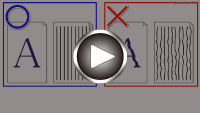Tulostuspään kohdistaminen
Jos kohdistusviivat tulostuvat vinoon tai tulostusjälki on muuten heikko, säädä tulostuspään asentoa.
 Huomautus
Huomautus
-
Tulostuspään kohdistusarkki ei tulostu oikein, jos mustetta on jäljellä vain vähän.
Vaihda tyhjenevä FINE-kasetti uuteen FINE-kasettiin.
Sinulla täytyy olla valmiina: arkki A4- tai Letter-kokoista tavallista paperia (voi myös olla kierrätettyä paperia)*
* Käytä valkoista paperia, jonka molemmat puolet ovat puhtaat.
-
Varmista, että virta on kytketty.
-
Aseta arkki A4- tai Letter-kokoista tavallista paperia takalokeroon.
Kun takalokeroon on asetettu paperia, paperin tila ja nykyinen paperikoko vilkkuvat LCD-näytössä. Paina Valitse paperi (Paper Select) -painiketta valitaksesi "A4" tai "LTR" ja paina OK-painiketta.
-
Vedä paperin luovutustaso ja luovutustason jatke ulos.
-
Paina Asetukset (Setup)-painiketta, kunnes "4" näkyy LCD-näytössä.
-
Paina Musta (Black)- tai Väri (Color)-painiketta.
Tulostuspään kohdistusarkki tulostuu.
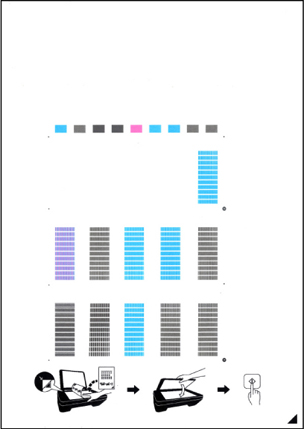
 Tärkeää
Tärkeää- Älä koske tulostuspään kohdistusarkissa näkyvää mustetta. Jos arkki tahraantuu tai käpristyy, sitä ei ehkä skannata oikein.
- Jos tulostuspään kohdistusarkki ei tulostunut oikein, paina Pysäytä (Stop)-painiketta ja tee nämä toimenpiteet uudelleen alusta.
-
Aseta tulostuspään kohdistusarkki tasolle.
Aseta tulostuspään kohdistusarkki TULOSTETTU PUOLI ALASPÄIN ja kohdista arkin oikeassa alakulmassa oleva
 -merkki kohdistusmerkkiin
-merkki kohdistusmerkkiin  .
.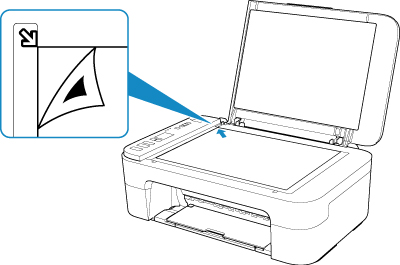
-
Sulje asiakirjakansi varovasti ja paina Musta (Black)- tai Väri (Color)-painiketta.
Tulostin aloittaa tulostuspään kohdistusarkin skannaamisen. Tulostuspään asento säädetään automaattisesti.
Tulostuspään kohdistus on suoritettu, kun KÄYTÖSSÄ (ON)-merkkivalo syttyy vilkkumisen jälkeen palamaan.
Poista tulostuspään kohdistusarkki tasolta.
 Tärkeää
Tärkeää- Älä avaa asiakirjakantta tai poista tulostuspään kohdistusarkkia tasolta, ennen kuin tulostuspään asento on säädetty.
-
Jos tulostuspään sijainnin säätäminen epäonnistuu, Häiriö (Alarm)-merkkivalo syttyy. Kuittaa virhe painamalla OK-painiketta ja tee sitten tarvittavat toimet.